Windows 10で欠落しているデフォルトの電源プランを復元する方法

このガイドでは、Windows 10でデフォルトの電源プラン(バランス、高パフォーマンス、省電力)を復元する方法を詳しく解説します。
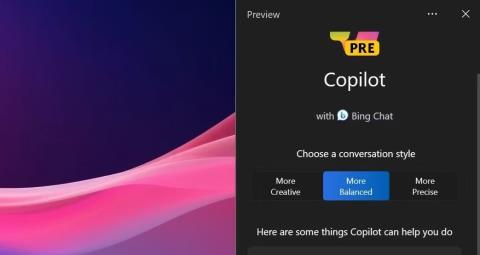
Microsoft は、 Windows 11向けの一連の新機能をリリースしました。予想に反して、オプションの Moment 4 アップデートでは、ビルド 23H2 アップデートで Windows 11 に導入される予定だった多くの新機能が追加されました。Moment 4 では、ユーザーが探索できる 100 以上の新機能が発表されました。最も注目すべき機能をいくつか紹介します。
これは Moment 4 アップデートですか、それとも Windows 11 23H2 ですか?
2023 年 9 月 26 日に Moment 4 更新プログラムがリリースされたため、Windows 11 23H2 更新プログラムに関して混乱が生じています。以前は、Windows 11 23H2 アップデートですべての新機能が 2023 年第 4 四半期に導入されると予測されていました。しかし、これらの機能の多くは、Moment 4 パッケージの一部として Windows 11 バージョン 22H2 ですでに利用可能です。
Moment 4 アップデートは当初はオプションでした。ただし、Microsoft はその後、2023 年 10 月 10 日にオプションではない Windows 11 更新プログラム (KB5031354) をリリースし、インストール時に Moment 4 によって導入された機能を追加しました。新しい機能が見つからない場合は、[最新の更新プログラムを入手する] オプションをオンにして、Windows 11 の更新プログラムを手動で確認してみてください。
この記事の執筆時点では、Microsoft が Windows 11 23H2 および ISO サポート パッケージをリリースするのをまだ待っています。ただし、Windows 11 23H2 ISO は Microsoft サーバーで検出されました。このサポート パッケージは、インストール時に Windows バーン ビルド バージョンを変更し、以下のすべての機能も追加します。
Windows 11 に追加された Moment 4 アップデートの 7 つの新機能
1. Windows コパイロット
Windows Copilot は、非推奨の Cortana に代わる仮想アシスタントです。そのため、Cortana と同様に、Windows Copilot にさまざまなことについて質問することができます。たとえば、Windows Copilot に合計の計算を依頼することで、計算機として使用できます。または、Windows Copilot に現在地の天気予報を依頼して天気を確認します。
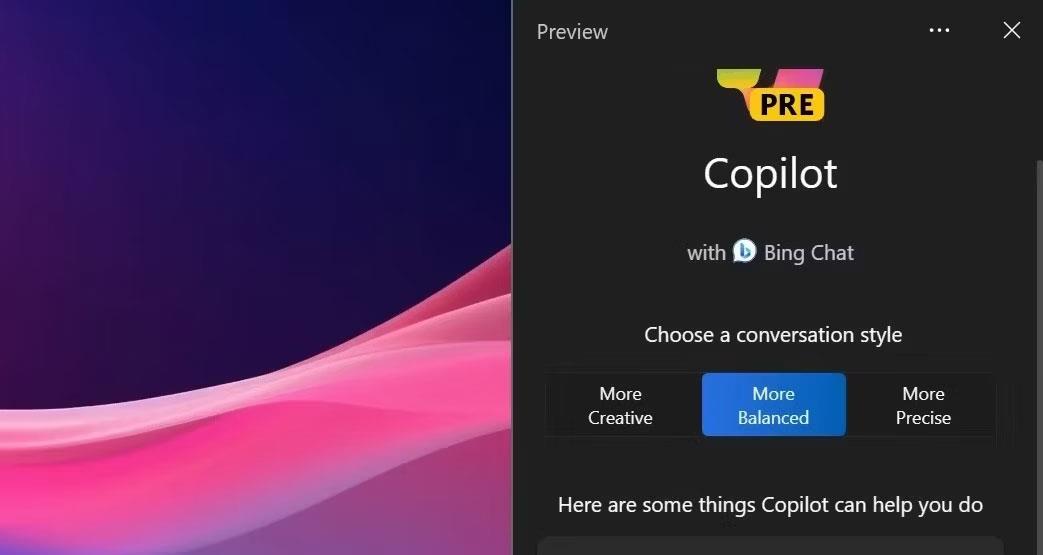
副操縦士仮想アシスタント
Windows Copilot は古い Windows 機能を置き換えるため、一部のユーザーはそれを新しいものだと考えないかもしれません。ただし、これは Cortana よりもはるかに多くのことができる複雑な AI ツールです。たとえば、Windows Copilot には、ドキュメントを要約、書き直し、説明するためのオプションがあります。さらに、Copilot ではさまざまなチャット スタイル オプションを選択できます。
2. クラウドバックアップツール
Windows バックアップは、Moment 4 アップデートで Windows 11 に導入された新しいクラウド バックアップ アプリです。このツールを使用すると、ファイルとフォルダーを OneDrive クラウド ストレージにバックアップできます。これは、フォルダー、ドキュメント、写真、Windows 設定を OneDrive クラウド ストレージ アカウントにバックアップできるシンプルなツールです。
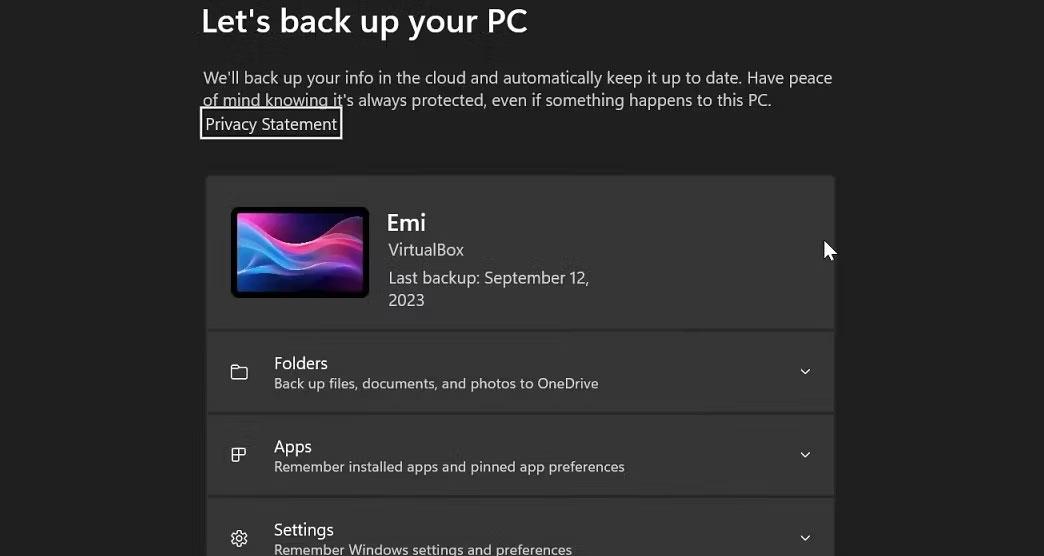
Windowsバックアップアプリケーション
この機能は、ある Windows 11 PC から別の Windows 11 PC に移動するときに、ファイルと設定をバックアップおよび復元するのに役立ちます。
3.RGBライティング設定
Windows 11 ユーザーは、設定アプリのダイナミック ライティング セクションでデバイスの RGB 設定にアクセスできます。 Windows 11 で利用できる新しい RGG ライティング設定は次のとおりです。
検索エンジンを通じてこれらの新しい設定を見つけることができます。検索エンジンに「ダイナミック ライティング」と入力します。次に、[照明色の変更] の検索結果を選択して、[個人用設定] タブの [ダイナミック照明] セクションを表示します。
4. タスクバーラベルをインストールする
タスクバー ラベルには、タスクバーに最小化されたソフトウェア ウィンドウのタイトルが表示されます。もちろん、これはまったく新しい機能というわけではありません。1995 年以降の Windows プラットフォームでは、Microsoft が Windows 7 からラベルを削除するまでタスクバーにラベルが付いていたからです。
ただし、Moment 4 アップデートでは、Windows 11 でタスクバー ラベルを有効にする新しい設定がユーザーに提供されました。これは、Windows 10 には常にタスクバー ラベルを有効にするオプションがあったため、多くの要望により復活した機能です。つまり、Windows 11 PC でタスクバーのラベルを復元するためにサードパーティのソフトウェアは必要なくなります。
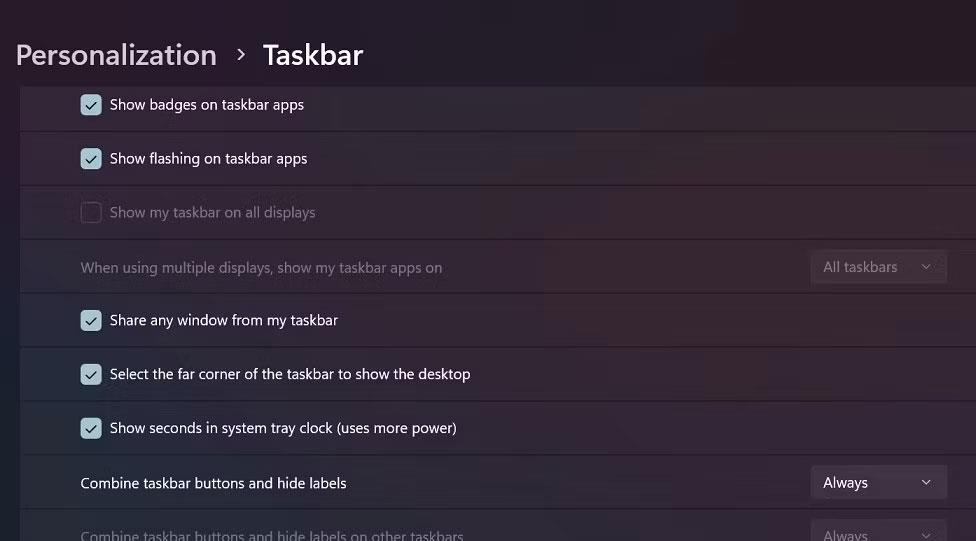
タスクバーボタンを結合し、ラベルを非表示にするオプション
これらの新しい設定にアクセスするには、Windows 11 タスクバーを右クリックし、[タスクバー設定]を選択します。[タスク バーの動作]をクリックし、ドロップダウン メニュー [タスク バー ボタンを結合してラベルを非表示にする] をクリックします。「なし」を選択すると、タスクバーのラベルが有効になります。
5.広範な圧縮をサポート
Moment 4 アップデートでは、以前はZIPに限定されていた Windows 11 のアーカイブ サポートが拡張されました。 Windows 11 抽出ユーティリティを使用してRAR、TAR、および7Zアーカイブを抽出できるようになりましたが、この記事の執筆時点では Windows アーカイブ ユーティリティ 11 を使用してこれらのアーカイブ形式を作成できないことに注意してください。
6.ペイントアプリを更新しました
Windows 11 には、ペイント アプリが更新されました。改良されたペイント アプリには、画像から背景を削除するオプションが含まれています。「背景を削除」をクリックすると、写真から背景が削除されます。
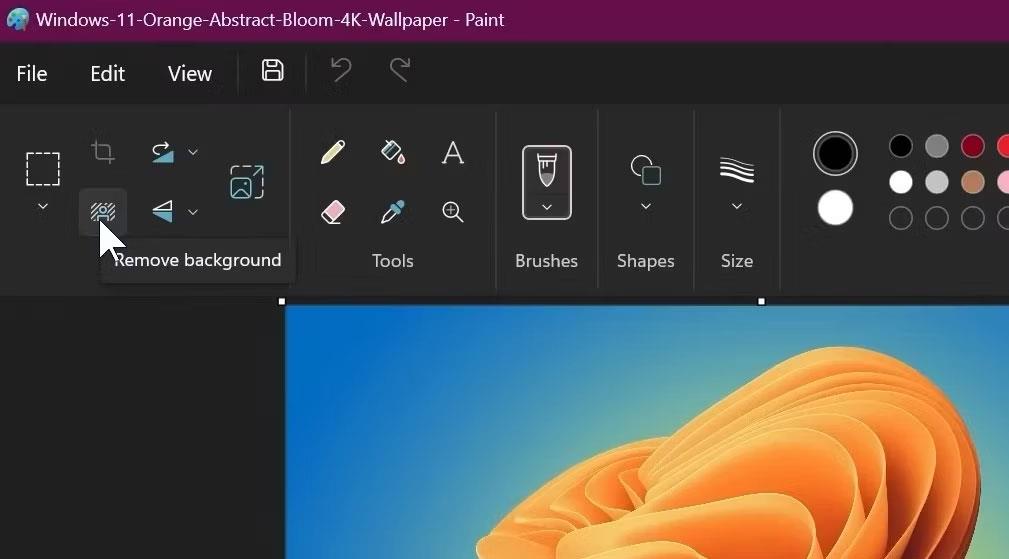
ペイントの背景オプションを削除する
さらに、更新されたペイント アプリはダーク モードをサポートするようになりました。つまり、ペイントでダーク モードを選択すると、システム テーマ全体を変更せずにアプリケーションを黒にできます。または、ペイントのテーマの代わりにライトまたはシステム設定オプションを選択することもできます。
7. クイック設定のボリュームミキサー
Windows 11 のクイック設定も更新され、新しいボリューム ミキサー設定が追加されました。これは、クイック設定でアプリの音量を変更するオプションにアクセスできることを意味します。クイック設定の音量ミキサーバーを左右にドラッグして、そこから開いているアプリケーションの音量を増減します。
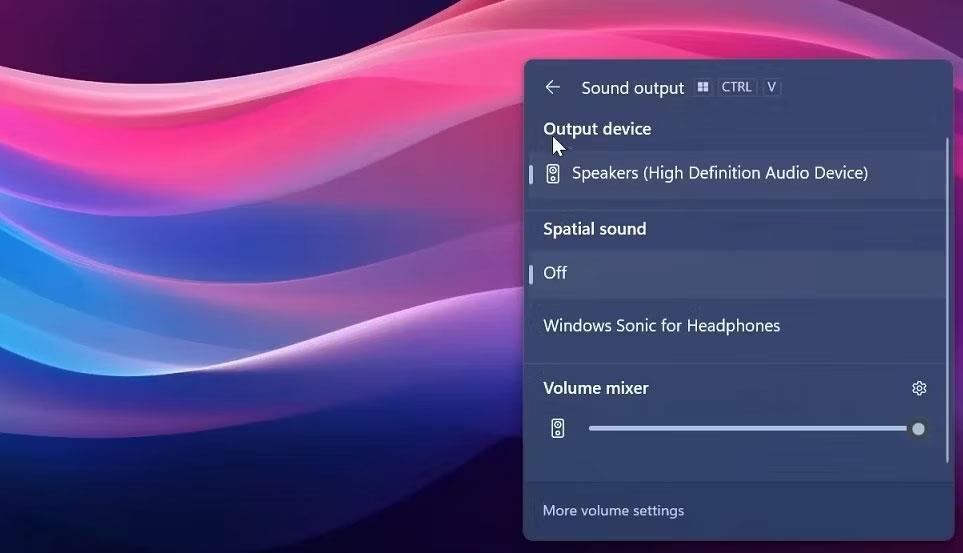
クイック設定の新しいオーディオ出力オプション
さらに、[クイック設定] パネルには、新しい出力デバイスと空間サウンド設定も含まれています。出力デバイスオプションは、より直接アクセスする場合に特に便利です。クイック設定の音量バーの右側にあるボタンをクリックすると、これらの新しい設定すべてにアクセスできます。
このガイドでは、Windows 10でデフォルトの電源プラン(バランス、高パフォーマンス、省電力)を復元する方法を詳しく解説します。
仮想化を有効にするには、まず BIOS に移動し、BIOS 設定内から仮想化を有効にする必要があります。仮想化を使用することで、BlueStacks 5 のパフォーマンスが大幅に向上します。
WiFi 接続に接続するときにドライバーが切断されるエラーを修正する方法を解説します。
DIR コマンドは、特定のフォルダーに含まれるすべてのファイルとサブフォルダーを一覧表示する強力なコマンド プロンプト コマンドです。 Windows での DIR コマンドの使用方法を詳しく見てみましょう。
ソフトウェアなしで Windows 10 アプリをバックアップし、データを保護する方法を説明します。
Windows のローカル グループ ポリシー エディターを使用して、通知履歴の削除やアカウントロックの設定を行う方法を説明します。
重要なリソースを簡単に監視及び管理できる<strong>IP監視</strong>ソフトウェアがあります。これらのツールは、ネットワーク、インターフェイス、アプリケーションのトラフィックをシームレスに確認、分析、管理します。
AxCrypt は、データの暗号化に特化した優れたソフトウェアであり、特にデータ セキュリティに優れています。
システムフォントのサイズを変更する方法は、Windows 10のユーザーにとって非常に便利です。
最近、Windows 10にアップデートした後、機内モードをオフにできない問題について多くのユーザーから苦情が寄せられています。この記事では、Windows 10で機内モードをオフにできない問題を解決する方法を説明します。








